Bluetooth драйвер в Windows 10, 8, 7 - Как да инсталирате, актуализирате, върнете обратно, да смените. Решаване на различни проблеми с Bluetooth на лаптоп и компютър
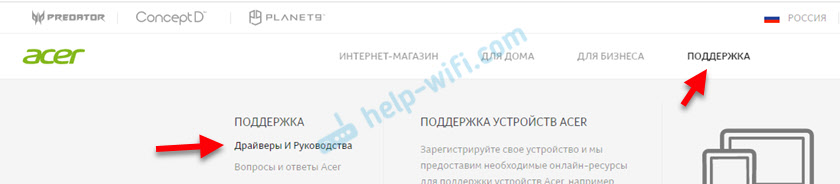
- 2291
- 475
- Lowell Altenwerth
Bluetooth драйвер в Windows 10, 8, 7 - Как да инсталирате, актуализирате, върнете обратно, да смените. Решаване на различни проблеми с Bluetooth на лаптоп и компютър
В тази статия ще се справим с различни и неразбираеми проблеми, които много често възникват, когато се опитват да конфигурират Bluetooth на лаптоп или компютър с Windows 10, Windows 8 или Windows 7. Или с онези проблеми, които възникват в процеса на свързване или използване на различни Bluetooth устройства. От моя собствен опит мога да кажа, че проблемът е най -често в Bluetooth драйвера. Следователно, много често всички решения се свеждат до факта, че трябва да инсталирате, актуализирате или върнете обратно драйвера.
Ако изобщо нямате Bluetooth настройки, Windows не вижда адаптера, не търси устройства или търси и се свързва, но те не работят - трябва да започнете с драйвера. Често се сблъсквам с подобни проблеми при свързване на Bluetooth слушалки. Когато всичко изглежда работи, слушалките са свързани, но звукът не отива при тях. Или микрофонът не работи. Или звук с много лошо качество. Всичко може да бъде.
С две думи ще ви кажа как изобщо работи Bluetooth. За какви са водачите и защо възникват подобни проблеми. Bluetooth работата осигурява отделен модул (дъска). В лаптопите обикновено е вграден (като отделна такса, през която работи Blutuz и Wi-Fi). На компютър той най -често е свързан като отделен адаптер (повече в статията, настройване на Bluetooth на компютър). Така че операционната система на Windows, инсталирана на компютър или лаптоп, да разбере как да работи с тази дъска, се нуждае от драйвер. Шофьорът "казва" на Windows цялата информация за Bluetooth адаптера и дава инструкции за работа с него. Ако драйверът на Bluetooth не е инсталиран, тази функция не работи. Ако драйверът е инсталиран, с грешки, остарели и т.н. Д. - Различни грешки могат да възникнат при свързване и използване на различни устройства (слушалки, високоговорители, мишки, клавиатура и т.н. Д.).
Bluetooth драйвер за Windows 10 - Как да инсталирате?
Ще покажа на примера на Windows 10. Ако имате Windows 7 или Windows 8 - инструкцията е подходяща. Просто трябва да изтеглите драйвера специално за системата, която е инсталирана на вашия компютър или лаптоп. Ако драйверът не е инсталиран, Bluetooth не работи. Следователно, ако имате конкретно този проблем, тогава трябва да изтеглите и инсталирате желания драйвер. Но преди това препоръчвам да се уверите, че Bluetooth е физически във вашия компютър. Няколко статии по тази тема:
- Как да проверите дали има Bluetooth на лаптоп или компютър и как да го намерите?
- Как да направите Bluetooth на компютър, ако не е?
- Защо Bluetooth не работи на лаптоп или чрез адаптер на компютър?
- В дървото няма Bluetooth икона, в центъра за известия на Windows 10, в мениджъра на устройството. Какво да правя?
- Как да активирате и конфигурирате Bluetooth на лаптоп с Windows 10
- Bluetooth адаптер за компютър. Как да избера?
- Как да активирам Bluetooth на лаптоп?
- Лаптопът не вижда Bluetooth устройства (слушалки, колона, мишка). Какво да правя?
Не забравяйте да обърнете внимание на тези статии. Те събраха много различни решения и съвети. Може би ще ви бъде по -лесно да разрешите проблема, с който сте отишли на тази страница.
Важно! Ако имате Bluetooth на компютър, шофьорът е инсталиран. Ако има проблеми и грешки, трябва да го актуализирате или да го преобърнете. Така че трябва да гледате следните раздели на тази статия.Освен това, информацията за инсталирането на драйвера. Най -често това трябва да се прави ръчно в Windows 7 и Windows 8, тъй като Windows 10 обикновено инсталира драйвера автоматично. Да, не винаги работи добре, но това е друг проблем.
Как да намерите и изтеглите драйвера?
Драйверът за Bluetooth трябва да бъде зареден от сайта на производителя на лаптопа, адаптер Bluetooth или безжичен модул (платка). Ще обясня сега. Имате лаптоп, той има модел, на страницата на този модел на уебсайта на производителя има всички необходими драйвери. Включително Blutuz. Ако говорим за USB, PCI, M2 адаптер, тогава производителят (адаптер или самият чипсет) също има сайт, има страница с модел на адаптер и там има необходим драйвер там. В допълнение, на официалния уебсайт винаги можете да намерите най -новия и подходящ драйвер.
Вземете за пример популярен лаптоп Acer Aspire 5 A515-55G. Трябва да разберете модела на вашия лаптоп (ако имате лаптоп) или адаптер.
Има още две опции:
- Въведете модел на лаптоп, адаптер, чипсет в търсенето и отидете на официалния уебсайт, незабавно на страницата на вашето устройство. Има изтегляния и изтеглете драйвера на Bluetooth.
- Отидете на официалния уебсайт, намерете раздел там с разтоварване, намерете своя модел чрез търсенето и изтеглете желания драйвер.
Нека се върнем към нашия пример. Тъй като лаптопът имаме Acer Aspire 5 A515-55G, след това отиваме на уебсайта на Acer. Намерете раздел с товари там.
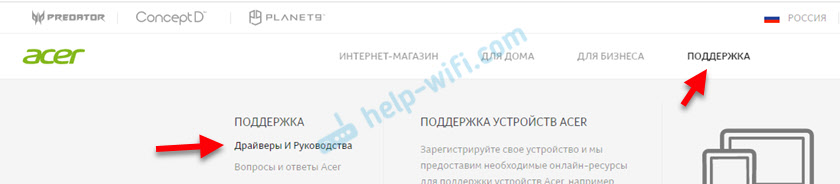
Намираме чрез търсенето на нашия модел (или избираме в менюто по категория, серия, модели).

Страницата на нашия модел ще се отвори. Изберете Windows там, който е инсталиран на лаптоп и отворете категорията „драйвери“.
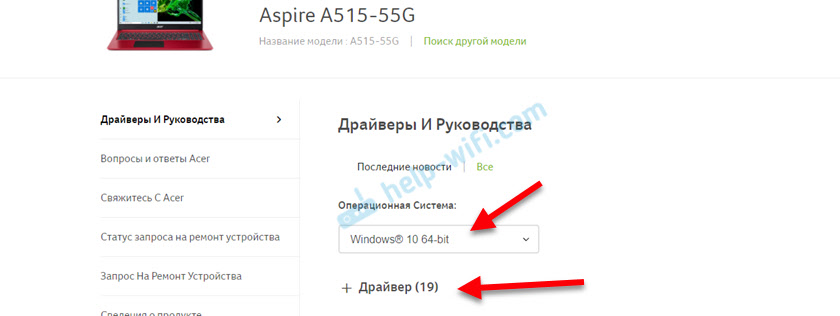
Намерете драйвера на Bluetooth и го заредете на компютъра.

Ако сайтът има няколко драйвера на Bluetooth, тогава те са за различни доставчици (производители) на самия модул. Описанието на водача показва (Intel, Qualcomm Atheros, Broadcom). Ако не знаете кой производител имате безжичен модул, тогава можете да опитате да изтеглите и инсталирате и двата драйвера. Разбира се, това е нежелателно да се направи това, но няма какво да се притеснявате да се случи. По правило неподходящият драйвер няма да бъде инсталиран. По време на процеса на инсталиране грешка "устройство не е намерено или деактивирано" или нещо тип от това.
Какво да правя, ако уебсайтът на производителя няма Bluetooth драйвер за моята версия на Windows?
Това много често се случва, когато например е инсталирана нова система на стария лаптоп (например Windows 10). Или обратно, на нов лаптоп е инсталирана нова система. За които просто няма драйвери на уебсайта на производителя.
В такива ситуации, за нормалната работа на Blueters и други функции, препоръчвам да инсталирате точно версията на Windows, за която има драйвери на уебсайта на производителя.
Ако това не е възможно, тогава трябва да потърсите драйвери на сайтове на трета страна. Можете да използвате търсенето на идентификационното оборудване (статията на примера на Wi-Fi, но за Bluetooth също е подходяща). Или използвайте моите нелюбими програми като Driverpack Solution (по ваша опасност и риск).
Инсталиране на драйвера
В повечето случаи е достатъчно да отворите архива с драйвера и да стартирате инсталационния файл, който обикновено се нарича Настройвам.Exe.

След това следвайте инструкциите, които ще бъдат в програмата (натиснете бутона "Next" няколко пъти). След успешна инсталация в диспечера на устройствата трябва да се появи Bluetooth секцията, където ще бъде адаптерът. Вашето име може да е различно. Просто имам производител на адаптер Intel.
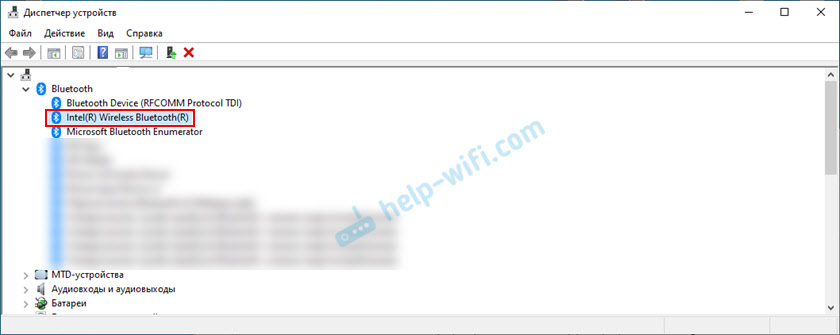
Настройките на тази функция в Windows и синята икона в Tria.
Как да актуализирате Bluetooth драйвера в Windows?
Трябва да актуализирате драйвера, когато Bluetooth е в диспечера на устройството, всичко изглежда работи, но има кайк на проблем или грешка.
Метод 1
Можете да опитате да актуализирате по стандартен начин. Което, както показва практиката, никога не работи. Windows винаги ще съобщава, че най -подходящият драйвер за това устройство вече е инсталиран.
За да опитате, трябва да отворите диспечера на устройството (можете да натиснете Win+R, да въведете командата devmgmt.MSC и щракнете върху OK), натиснете с десния бутон на мишката към адаптера и изберете „Актуализиране на драйвера“. В следващия прозорец изберете „Автоматично търсене на драйвери“.
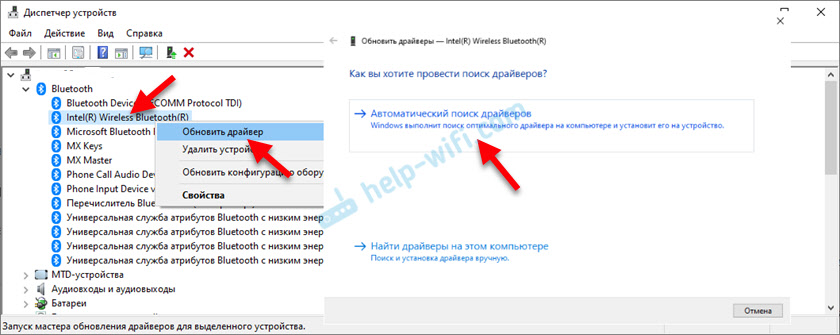
Както писах по -горе, най -вероятно ще видите съобщението, че драйверът е нов и не се нуждае от актуализацията.
Метод 2
Изтеглете новата версия на драйвера от сайта на производителя на лаптопа, адаптера, чипсет и стартирайте инсталирането му.
Преди да актуализирате (зареждане на нови драйвери), препоръчвам ви да видите версията и датата на разработване на текущия текущ драйвер. Така че да можете да навигирате, когато зареждате нова версия. Можете да видите тази информация в Bluetooth свойствата на адаптера, в раздела Драйвър.
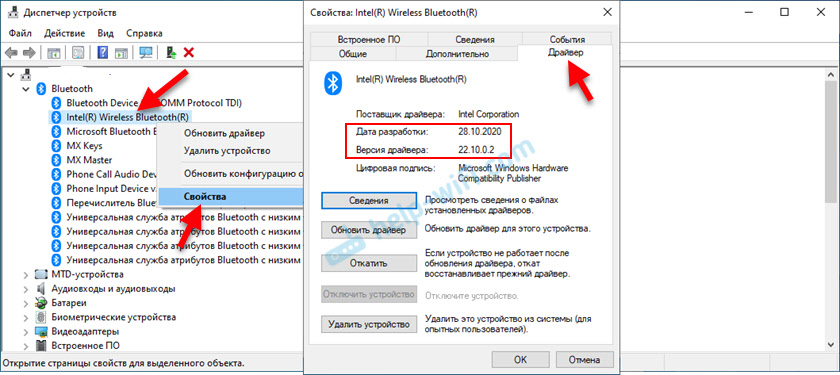
Как да намеря и изтегля желания драйвер, показах подробно по -горе в статията (където написах за инсталирането на драйвера). След като изтеглите новата версия на драйвера, стартирайте файла за настройка.exe и следвайте инструкциите в програмата.
Метод 3
Ако след зареждане на нов драйвер в архива (в папката) няма инсталационен файл, той може да бъде инсталиран/актуализиран ръчно.
- Премахнете всички файлове от архива в папката.
- В диспечера на устройството щракнете върху адаптера на Blutuz с правилния бутон на мишката и изберете „Актуализиране на драйвера“.

- Изберете „Намерете драйверите на този компютър“.

- Изберете папка с драйвер и щракнете върху „Напред“.

- Ако пътят към папката е посочен правилно и драйверът е подходящ за системата и оборудването, той ще бъде инсталиран или актуализиран.
Метод 4: Чрез Центъра за актуализиране на Windows (решаване на много проблеми, проверени)
В коментарите към други статии има прегледи, че всички видове проблеми с Bluetooth в Windows 10 се решават чрез инсталирането на актуализацията на драйвера през Windows Update Center. Това се прави така:
- Отиваме на "Старт" - "Параметри", раздел "Актуализация и сигурност".
- В раздела за актуализиране на Windows точката "незадължителна корекция" трябва да бъде налична. Кликнете върху „Вижте всички незадължителни актуализации“.

- В секцията „Актуализиране на драйверите“ (отворете го) трябва да има драйвер, свързан с Bluetooth. Например Bluetooth модул. Изберете го и щракнете върху бутона „Изтегляне и инсталиране“.
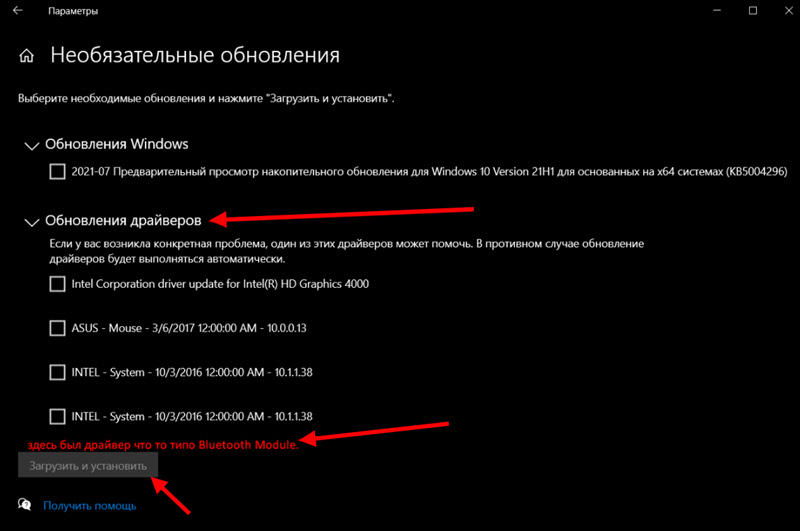 След зареждане и инсталиране на драйвера (може да се наложи да рестартирате компютъра) проблемът с Blueters трябва да бъде решен.
След зареждане и инсталиране на драйвера (може да се наложи да рестартирате компютъра) проблемът с Blueters трябва да бъде решен.
Специални благодарности на Павел, който потвърди, че този метод работи и споделя скрийншоти. Той търси Blueters от устройства, но не беше открито нито едно устройство. След актуализиране на този метод, всичко работи.
След като инсталирате или актуализирате софтуер, не забравяйте да рестартирате компютъра.
Как да се върнем назад или да смените Bluetooth драйвера, за да разрешите различни проблеми?
Връщането или подмяната на драйвера с по -стара версия (която по принцип е еднаква) много често помага да се отървете от различни проблеми в Bluetooth връзката. Аз самият често използвам това решение. Случва се, че след актуализиране на водача се появиха някои проблеми с Bluetus. Това може да бъде или ръчна актуализация (вие сами сте изтеглили и инсталирани) и автоматично (когато Windows 10 актуализира драйвера и дори не сте знаели за него).
Задвижването на водача
Ако системата е запазила предишната версия на драйвера, тогава в свойствата на адаптера Bluetooth, в раздела "Driver" трябва да има активен бутон "Roll Back".

Изберете някаква причина и щракнете върху „Да“.
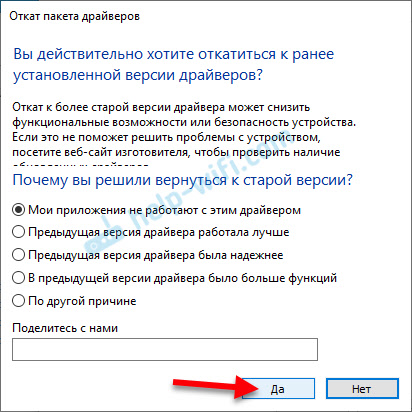
След връщането рестартирайте компютъра (системата най -вероятно ще го предложи сами) и проверете работата на Bluetooth връзката.
Подмяна на Bluetooth драйвера от списъка на вече инсталирани в системата
Има и друг готин начин, който много често ми помага да решавам проблеми с различно оборудване, не само с Blueters.
- В диспечера на устройството щракнете върху бутона Bluetooth Mouse до адаптера и изберете „Актуализиране на драйвера“.
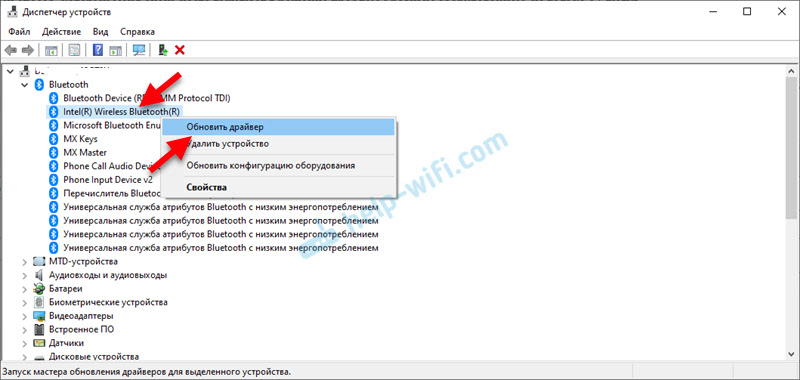
- След това изберете „Намерете драйверите на този компютър“.

- Кликнете върху елемента "Изберете драйвер от списъка на наличните драйвери на компютър".
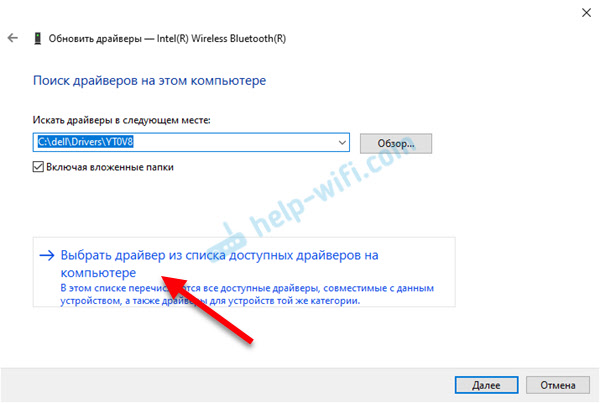
- Ако в списъка има няколко драйвера, тогава изберете версията, която се различава от установеното в момента (по -нови или стари) и щракнете върху „Напред“.
 Ще бъде инсталирана версията на избрания от вас драйвер. Презаредете компютъра.
Ще бъде инсталирана версията на избрания от вас драйвер. Презаредете компютъра.
Тук трябва да експериментирате. Опитайте всички версии, които са в списъка. Това решение наистина много често помага за решаване на различни проблеми при работата на оборудването. Работи както в Windows 10, така и в Windows 7 или Windows 8.
Ако има някакви проблеми или проблемът не е решен, винаги можете да опишете вашия случай в коментарите, задайте въпрос. Определено ще отговоря и ще се опитам да помогна при решаването на проблема ви с Bluetooth.
- « Как да управлявате LG TV от телефон на Android или от iPhone? Смартфон вместо дистанционно управление на телевизия чрез LG TV Plus
- Как да разпространявам интернет от телефон до телевизионна интелигентна телевизия? »

